电脑的计算机图标没了怎么办 Win10系统桌面找不到计算机图标怎么办
更新时间:2024-04-18 11:46:11作者:jiang
在使用Win10系统的过程中,有时候会遇到计算机图标不见的情况,这个问题可能会让人感到困惑和焦虑,当我们需要打开计算机文件夹或者进行其他操作时,找不到计算机图标会给我们带来一定的困扰。当我们遇到Win10系统桌面找不到计算机图标的情况时,应该如何解决呢?接下来就让我们一起来探讨一下这个问题的解决方法。
具体步骤:
1.第一步:在win10桌面下边状态栏单击鼠标右键,调出右键选项框。如下图操作。再单击 任务栏设置。
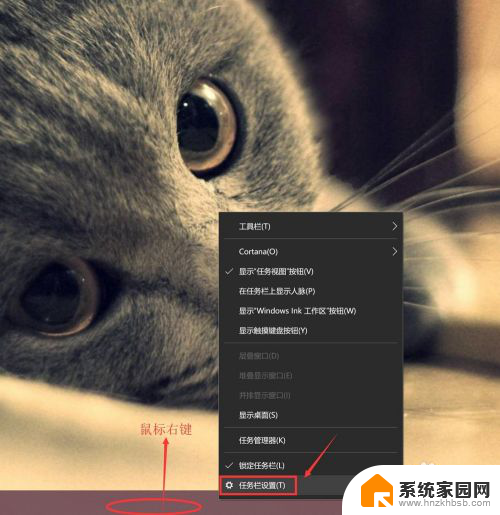
2.第二步:进入任务栏设置后,点击左侧的主题选项。
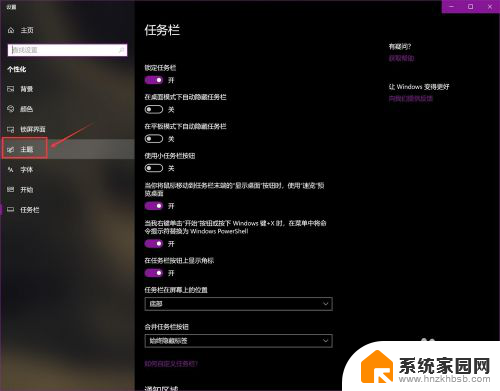
3.第三步:进入 主题 选项后,再单击进入桌面图标设置,如下图。
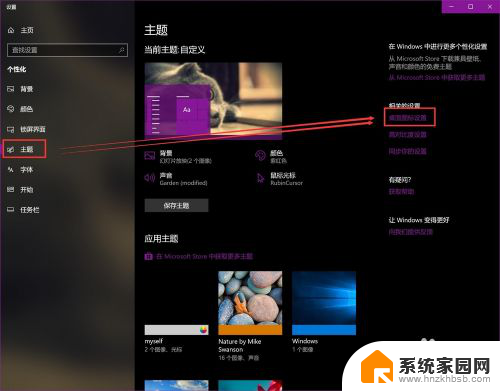
4.第四步:在桌面图标设置 选项框中,勾选 计算机,点击确定按钮,即可设置完成。此时桌面上出现计算机图标。
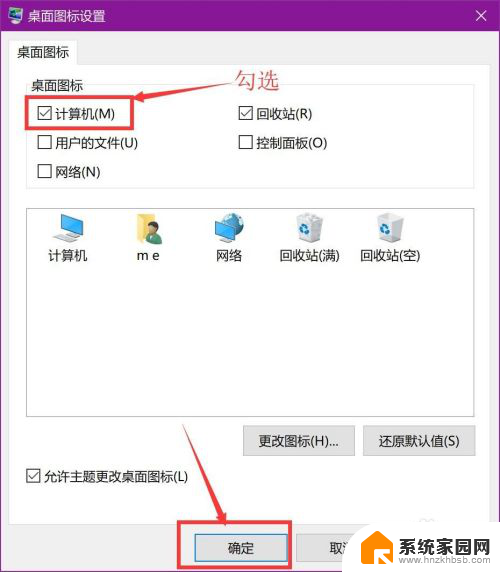
以上是关于电脑计算机图标消失的解决方法,如果你也遇到了类似情况,请参照以上步骤处理,希望对大家有所帮助。
电脑的计算机图标没了怎么办 Win10系统桌面找不到计算机图标怎么办相关教程
- 怎么添加计算机到桌面 win10怎么在桌面添加计算机图标
- 计算机添加到桌面 win10怎么把我的电脑图标添加到桌面
- win10桌面计算机图标不见了怎么办 win10桌面我的电脑图标不见了如何恢复
- 电脑桌面显示计算机 Win10如何在桌面上显示我的电脑图标
- 电脑计算器设置桌面 Win10怎么将计算器图标固定到电脑桌面上
- win10如何把计算机图标放到桌面 win10如何将我的电脑快速访问图标放到桌面上
- win10创建计算机 Win10桌面创建我的电脑图标
- windows10系统怎么找计算器 win10如何找到系统自带的计算器
- pe界面怎么查看原系统计算机名 PE查看WIN10系统计算机名
- 如何把此电脑图标放到桌面 win10如何将计算机图标添加到桌面
- 电脑网络连上但是不能上网 Win10连接网络显示无法连接但能上网的解决方法
- win10无线网密码怎么看 Win10系统如何查看已连接WiFi密码
- win10开始屏幕图标点击没反应 电脑桌面图标点击无反应
- 蓝牙耳机如何配对电脑 win10笔记本电脑蓝牙耳机配对方法
- win10如何打开windows update 怎样设置win10自动更新功能
- 需要系统管理员权限才能删除 Win10删除文件需要管理员权限怎么办
win10系统教程推荐
- 1 win10和win7怎样共享文件夹 Win10局域网共享问题彻底解决方法
- 2 win10设置桌面图标显示 win10桌面图标显示不全
- 3 电脑怎么看fps值 Win10怎么打开游戏fps显示
- 4 笔记本电脑声音驱动 Win10声卡驱动丢失怎么办
- 5 windows查看激活时间 win10系统激活时间怎么看
- 6 点键盘出现各种窗口 如何解决Win10按键盘弹出意外窗口问题
- 7 电脑屏保在哪里调整 Win10屏保设置教程
- 8 电脑连接外部显示器设置 win10笔记本连接外置显示器方法
- 9 win10右键开始菜单没反应 win10开始按钮右键点击没有反应怎么修复
- 10 win10添加中文简体美式键盘 Win10中文输入法添加美式键盘步骤